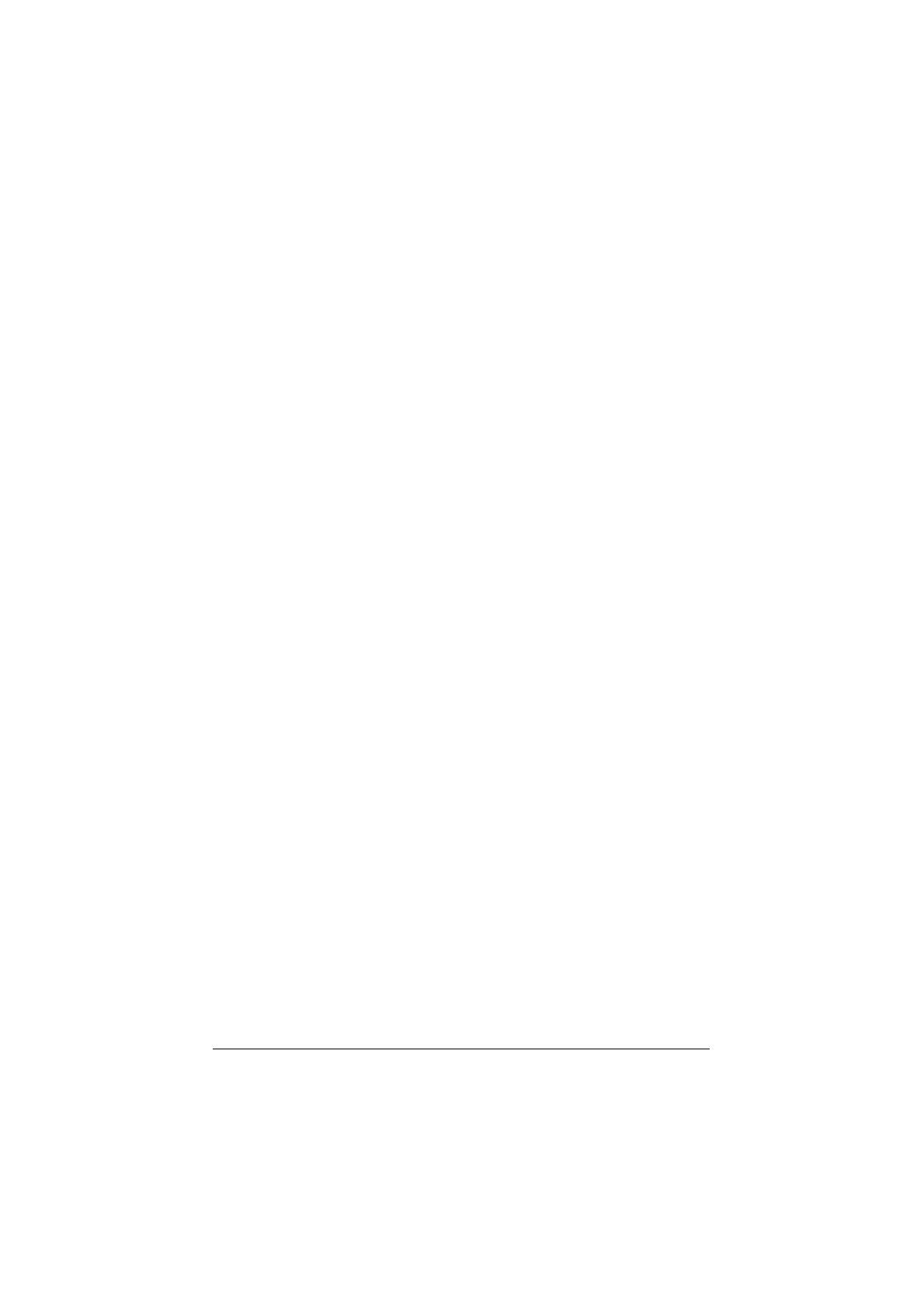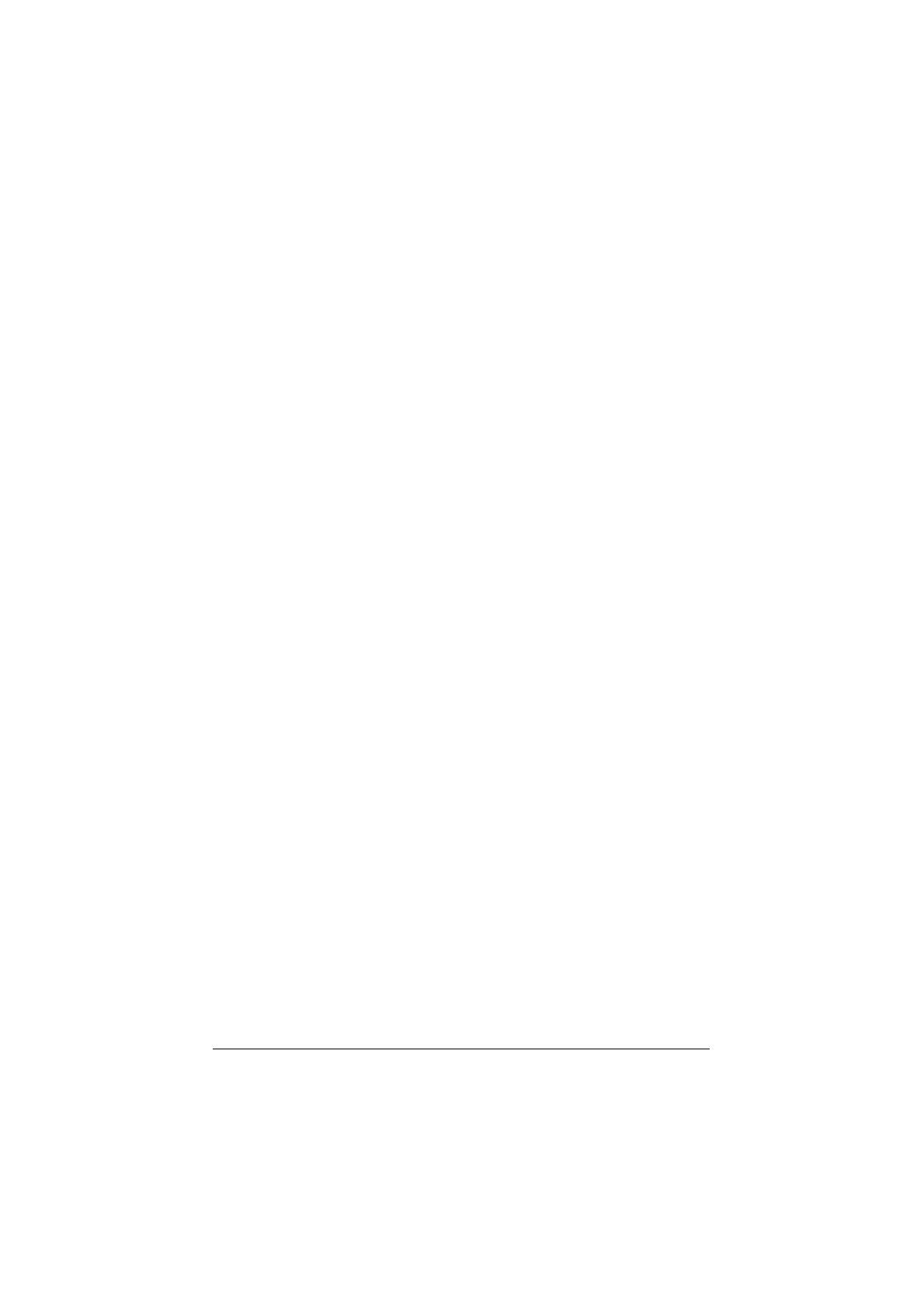
- 4 -
目次
アイテムチェックリスト.................................................................................................6
オプションアクセサリ...................................................................................................6
GA-965P-DQ6 (改版 2.0)マザーボードレイアウト.....................................................7
ブロック図......................................................................................................................8
第1章 ハードウェアのインストール .......................................................................9
1-1 取り付け前に.......................................................................................................9
1-2 特長の概略 .......................................................................................................10
1-3 CPU とCPU クーラの取り付け .......................................................................13
1-3-1 CPU の取り付け...................................................................................13
1-3-2 CPU クーラーの取り付け ...................................................................14
1-4 メモリの取り付け ..............................................................................................15
1-5 拡張カードのインストール ..............................................................................17
1-6 e-SATA ケーブルキットの接続 .......................................................................18
1-7 I/O 後部パネルの紹介 ....................................................................................19
1-8 コネクタについて ..............................................................................................20
第2章 BIOS のセットアップ ....................................................................................31
メインメニュー(例:BIOS Ver.: F6f)........................................................................32
2-1 Standard CMOS Features....................................................................................34
2-2 Advanced BIOS Features ....................................................................................36
2-3 Integrated Peripherals..........................................................................................38
2-4 Power Management Setup...................................................................................41
2-5 PnP/PCI Configurations.......................................................................................42
2-6 PC Health Status..................................................................................................43
2-7 MB Intelligent Tweaker (M.I.T.)............................................................................45
2-8 Load Fail-Safe Defaults........................................................................................48
2-9 Load Optimized Defaults......................................................................................48
2-10 Set Supervisor/User Password............................................................................49
2-11 Save & Exit Setup................................................................................................50
2-12 Exit Without Saving..............................................................................................50